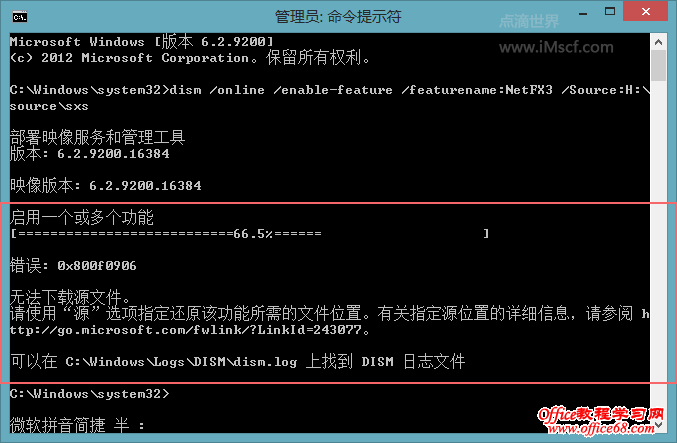|
在使用Windows 8的系统时,我们不免要安装上.NET Framework 3.5。但是因为微软的在线安装比较慢,所以很多童鞋都是使用镜像+命令进行离线安装的(还不知道?Windows 8 安装.NET Framework 3.5方法) 。这个方法非常方便,但一部分朋友使用时会产生报错,该如何解决呢?
一、报错信息如图:
二、错误产生原因: 当你安装Windows 8 32位的专业版系统, 之后使用的Windows 8 64位镜像进行。NET Framework 3.5 安装操作,就会出现这个报错。 反之依然。
三、错误解决方法: 使用对应自己系统版本的镜像进行安装就可以了,例如你的是32位系统就使用32位系统的景象进行安装!
注: 1、N合一Windows 8光盘安装.net 3.5 报错: 目前有不少童鞋使用的是N合一Windows 8系统光盘安装的操作系统!基于Windows 8 32位专业版的镜像进行制作的。 所以你在使用该光盘为Windows 8 64位系统光盘安装.NET Framework 3.5时,就会出现报错.解决方法同上,找到和您相同版本的系统镜像安装就可以了! 2.那合盘怎么办?难道还要带着一个文件夹? 经过本人分析Windows 8 32位与64位的文件是不冲突的可以进行合并。目前只是分析,还没有进行测试,着急的朋友就自己试一试,最好可以把结果反馈一下!不着急的可以等待我测试后在决定! |